
Souvent, lorsque nous utilisons des ordinateurs, nous rencontrons souvent des problèmes qui ne peuvent pas être résolus. À ce stade, nous essayons généralement d'entrer en mode sans échec pour vérifier. Le plus courant en mode sans échec est l’antivirus. De nombreux amis ne savent pas comment accéder au mode sans échec sur un ordinateur Win10, je vais donc vous apprendre ensuite comment accéder au mode sans échec sur un ordinateur Win10. Apprenons-le ensemble !
Comment accéder au mode sans échec sur un ordinateur Win10 :
1. Allumez l'ordinateur lorsque vous voyez le logo Win10, appuyez et maintenez le bouton d'alimentation pour forcer son arrêt, puis éteignez-le. Logo Win10, appuyez et maintenez le bouton d'alimentation pour forcer son arrêt, répétez cette opération trois fois, l'ordinateur entrera dans l'interface de réparation automatique, nous cliquons sur "Options avancées".
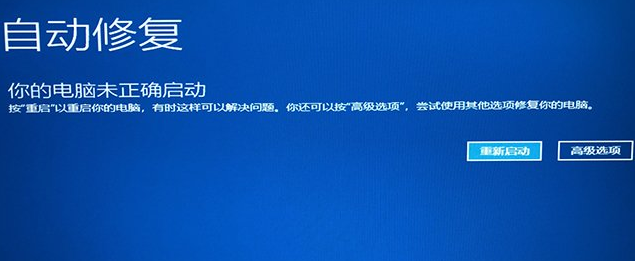
2. Cliquez sur "Dépannage".
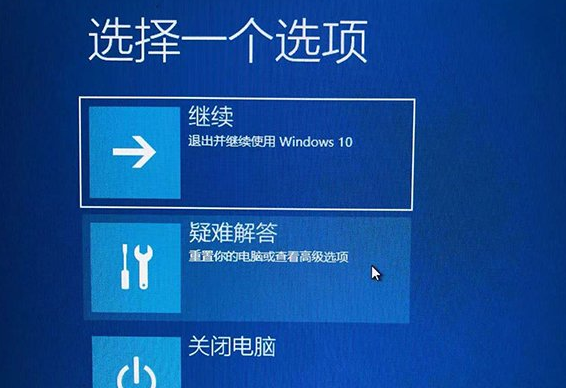
3. Cliquez sur "Options avancées".
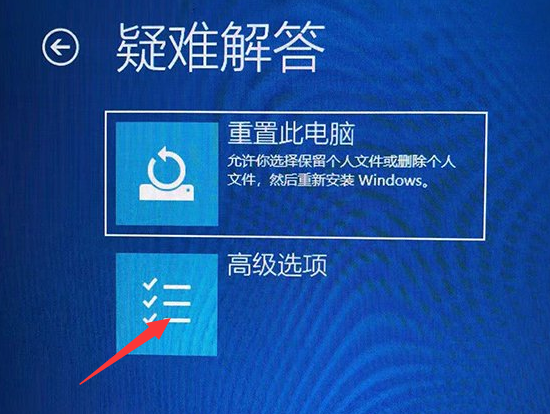
4. Dans l'interface des options avancées, nous cliquons sur "Paramètres de démarrage".
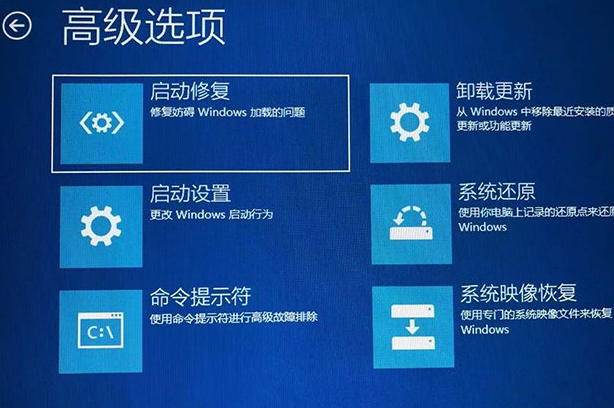
5. Cliquez sur "Redémarrer".
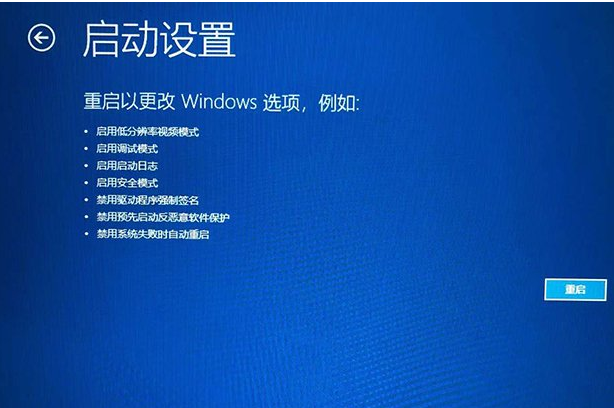
6. Appuyez sur la touche numéro 4 ou sur la touche F4 pour activer le mode sans échec.
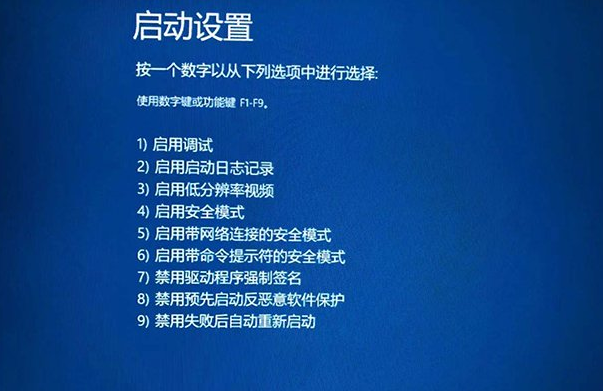
Ce qui précède est la méthode de fonctionnement pour entrer en mode sans échec sur un ordinateur win10 ! J'espère que cela aidera tout le monde !
Ce qui précède est le contenu détaillé de. pour plus d'informations, suivez d'autres articles connexes sur le site Web de PHP en chinois!
 L'ordinateur est infecté et ne peut pas être allumé
L'ordinateur est infecté et ne peut pas être allumé
 Comment empêcher l'ordinateur d'installer automatiquement le logiciel
Comment empêcher l'ordinateur d'installer automatiquement le logiciel
 Résumé des touches de raccourci informatiques couramment utilisées
Résumé des touches de raccourci informatiques couramment utilisées
 Écran gelé de l'ordinateur bloqué
Écran gelé de l'ordinateur bloqué
 Comment mesurer la vitesse du réseau sur un ordinateur
Comment mesurer la vitesse du réseau sur un ordinateur
 Comment configurer l'ordinateur pour qu'il se connecte automatiquement au WiFi
Comment configurer l'ordinateur pour qu'il se connecte automatiquement au WiFi
 Page d'erreur 404 de l'ordinateur
Page d'erreur 404 de l'ordinateur
 Comment configurer la mémoire virtuelle de l'ordinateur
Comment configurer la mémoire virtuelle de l'ordinateur